آموزش مخفی کردن (پنهان سازی) پارتیشن ویندوز با
Diskpart
مخفی کردن پارتیشنهای ویندوز میتواند به دلایل مختلفی انجام شود، مانند حفاظت از اطلاعات حساس یا جلوگیری از دسترسی ناخواسته به برخی از پارتیشنها. یکی از ابزارهای کاربردی برای انجام این کار، Diskpart است. در این مقاله، به آموزش مرحله به مرحله مخفی کردن پارتیشن با استفاده از Diskpart خواهیم پرداخت.
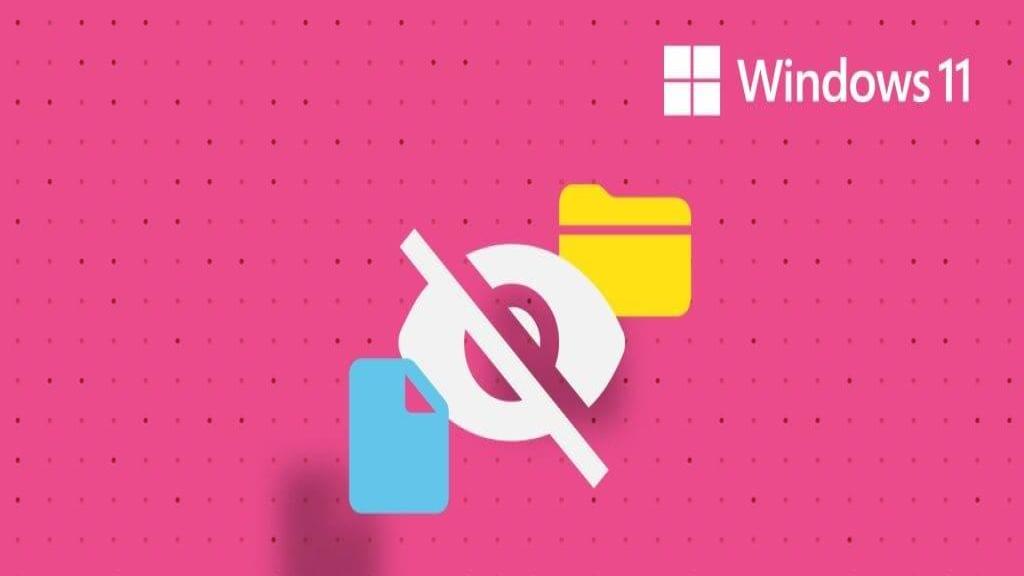
مراحل مخفی کردن پارتیشن با Diskpart
مرحله ۱: اجرای Diskpart
باز کردن Command Prompt: ابتدا بر روی دکمه Start کلیک کرده و “cmd” را جستجو کنید. سپس بر روی “Command Prompt” راست کلیک کرده و گزینه “Run as administrator” را انتخاب کنید.پارتیشن ویندوز
اجرای Diskpart: در پنجره Command Prompt، دستور زیر را وارد کنید و Enter بزنید:
Copy code
diskpart
مرحله ۲: نمایش پارتیشنها
برای نمایش لیست تمامی دیسکها، از دستور زیر استفاده کنید:
Copy code
list disk
سپس دیسکی که شامل پارتیشن مورد نظر است را انتخاب کنید. به عنوان مثال، اگر دیسک ۱ مورد نظر شماست، دستور زیر را وارد کنید:
bash
Copy code
select disk 1
برای نمایش پارتیشنهای موجود در دیسک انتخاب شده، دستور زیر را وارد کنید:
sql
Copy code
list partition
مرحله ۳: انتخاب پارتیشن برای مخفی کردن
حالا باید پارتیشن مورد نظر را انتخاب کنید. به عنوان مثال، اگر پارتیشن ۲ هدف شماست، از دستور زیر استفاده کنید:
sql
Copy code
پارتیشن ویندوزselect partition 2
مرحله ۴: مخفی کردن پارتیشن
برای مخفی کردن پارتیشن، از دستور زیر استفاده کنید:
arduino
Copy code
remove letter E
(به جای “E” حرف درایو پارتیشن مورد نظر را وارد کنید.)
برای خروج از Diskpart، دستور زیر را وارد کنید:
bash
Copy code
پارتیشن ویندوزexit
استفاده از دستورات PowerShell برای مخفی کردن پارتیشن
PowerShell یکی دیگر از ابزارهای خط فرمان ویندوز است که قابلیتهای قدرتمندی برای مدیریت پارتیشنها فراهم میکند. در ادامه، با دستورات PowerShell آشنا میشوید که میتوانند برای مخفی کردن و مدیریت پارتیشنها مفید باشند.
مراحل مخفی کردن پارتیشن با PowerShell:
- باز کردن PowerShell بهعنوان Administrator:
- کلیدهای Win + X را فشار داده و Windows PowerShell (Admin) را انتخاب کنید.
- لیست درایوها:
- ابتدا دستور زیر را اجرا کنید تا لیست درایوها را مشاهده کنید و درایوی که میخواهید مخفی کنید را پیدا کنید:
با انجام این مراحل، پارتیشن انتخاب شده مخفی میشود و دیگر در My Computer یا File Explorer قابل مشاهده نخواهد بود. برای نمایش دوباره پارتیشن، میتوانید از دستور assign letter در Diskpart استفاده کنید.پارتیشن ویندوز
نکات مهم
بکاپ: قبل از هرگونه تغییر در پارتیشنها، حتماً از اطلاعات مهم خود بکاپ تهیه کنید.
احتیاط: Diskpart ابزار قدرتمندی است و هرگونه اشتباه میتواند منجر به از دست رفتن اطلاعات شود.
با دنبال کردن این آموزش، میتوانید به راحتی پارتیشنهای ویندوز خود را مخفی کنید. اگر سوالی دارید یا نیاز به کمک بیشتری دارید،


